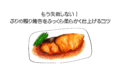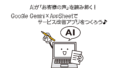在宅ワークやリモート授業など、私たちの生活にすっかり定着した「オンラインコミュニケーション」。そんな中でよく耳にするのが「Teams」と「Zoom」という2つのツール。でも、実際に使ったことがないと「どっちがどう違うの?」「自分に合っているのはどっち?」と迷ってしまいますよね。
この記事では、初心者さんにもわかりやすく、TeamsとZoomの違いやそれぞれの特徴・メリット・選び方についてやさしく解説します。
「まずは概要を知りたい」「難しい言葉はちょっと苦手…」という方も安心して読めるように、丁寧にご紹介していますので、ぜひ参考にしてみてくださいね。
TeamsとZoomってどう違うの?まずはざっくり比較から!
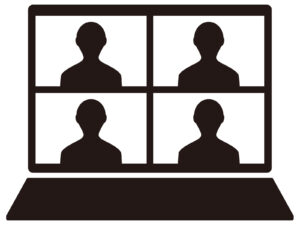
リモートワークやオンライン会議の機会が増えている今、「Teams」と「Zoom」という2つのツールの名前をよく耳にするようになりましたよね。
でも、名前は知っているけれど、実際にどう違って、どんなときにどっちを使えばいいのかまでは、よくわからない…そんな方も多いと思います。
簡単に言うと…
- Microsoft Teamsは、チャット、ビデオ会議、ファイル共有、タスク管理など、仕事をチームで進めるのに必要な機能が一つにまとまった“オールインワン”のコラボレーションツール。
- Zoomは、シンプルで使いやすく、オンライン会議やセミナーなどをスムーズに実施することに特化した“ビデオ会議専用”のツールです。
どちらもとっても便利ですが、使う目的やシーンによって“得意なこと”が少しずつ違います。
たとえば、「会議だけをしたい」「すぐにオンラインで話したい」というときはZoomが向いているかもしれませんし、「資料を共有しながら相談したい」「チャットでのやりとりも必要」というときはTeamsがぴったりかもしれません。
このあと、それぞれの特徴やメリット・デメリットをわかりやすくご紹介していきますので、ご自身に合った使い方を見つけてみてくださいね♪
それぞれの特徴をチェック|どんな場面が得意なの?
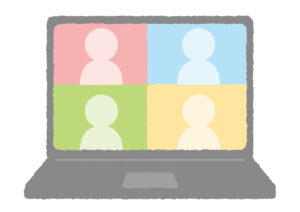
Microsoft Teams:仕事をまとめて管理できるオールインワンツール
TeamsはMicrosoftが提供している、ビジネスシーンでの利用を想定した多機能なツールです。
たとえば、
- チャット(LINEのように気軽にメッセージのやりとりができる)
- 会議(ビデオ会議や音声通話もボタンひとつで開始)
- ファイル共有(WordやExcel、PowerPointなどの資料をそのまま共有・共同編集できる)
- タスク管理やスケジュールの共有(ToDoリストの作成や予定の把握もチーム全体で簡単に)
など、複数の業務を一つの画面でまとめて行えるのが大きな特徴です。
また、TeamsはMicrosoft 365と深く連携しているので、WordやExcelをよく使う方にはとっても便利。
チャットで話しながら資料を同時に編集したり、会議の予定をOutlookと連携させて管理することもできます。
さらに、社内ポータルのように情報共有の場所として活用できる「チーム」機能を使えば、
部署ごと、プロジェクトごとに情報を整理しておくことができるのも魅力。
機能が多いぶん最初は少し覚えることもありますが、「チームでの仕事を効率的に進めたい」という方にはぴったりのツールです♪
Zoom:操作がカンタン!オンライン会議にぴったり
Zoomは、誰でも迷わずに使えるシンプルな設計が魅力のオンライン会議ツールです。
とくに初めてビデオ会議をする方や、機械にあまり強くない方でも、すぐに使いこなせる操作性がうれしいポイント。
- 会議の参加方法はとっても簡単。URLをクリックするだけで入室でき、アカウント登録が不要な場合もあります。
- 音声や映像の品質もとても安定していて、少しネット環境が悪くても比較的スムーズにつながるという安心感があります。
- また、画面共有(プレゼンや資料の表示)や録画機能もボタンひとつで簡単にできるので、打ち合わせの記録を残したいときにも便利。
さらに、ZoomはWebブラウザだけでの参加にも対応しているため、アプリのインストールが不要な場合も。
スマホやタブレットでも快適に使えるので、外出先からの参加にも柔軟に対応できます。
「パソコンが苦手だけど、会議にはちゃんと参加したい…」「とにかく手早く、確実に話したい」という方にとって、Zoomはとても心強い味方になってくれるでしょう。
TeamsとZoomを比べてみよう|主な違いとできること一覧
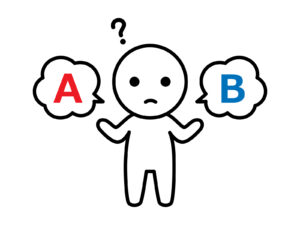
Microsoft TeamsとZoomは、どちらもオンライン上でのやりとりを快適にしてくれる便利なツールですが、細かく見ていくと「得意なこと」や「向いているシーン」がそれぞれ違います。以下の表で、主な機能や使いやすさ、どんな人におすすめかをより詳しく比較してみましょう。
| 項目 | Microsoft Teams | Zoom | |
|---|---|---|---|
| 得意なこと | チームでの情報共有・共同作業。ドキュメントのやり取りやプロジェクト管理も得意。 | オンライン会議・セミナーに特化。ウェビナーや短時間の打ち合わせにぴったり。 | |
| 操作の簡単さ | 機能が豊富な分、最初はやや学習が必要。慣れれば快適に使える。 | 初心者でも直感的に使えるシンプル設計。アカウント不要で参加できることも。 | |
| チャット機能 | ◎(チーム内のやりとりをスムーズに行える。スレッド形式で話題が整理しやすい) | ◯(会議中の補足的なチャット機能。単体での活用にはやや不向き) | |
| ファイル共有 | ◎(WordやExcelなどのOffice製品と連携。共同編集や保存も簡単) | △(簡単な添付は可能だが、編集や共有の自由度は低め) | |
| 価格帯 | 基本無料(Office365を契約するとより多機能に)。中小企業から大企業まで対応。 | 無料でも十分に使えるが、長時間や多人数での利用は有料プランが必要になるケースも。 | |
| 推奨ユーザー | 社内チームやプロジェクト単位での長期的な利用を想定している方 | 短時間の打ち合わせや、操作に不慣れな方との会議におすすめ。家庭や教育現場でも使いやすい |
メリット・デメリットをやさしく解説|あなたに合うのはどっち?

Teamsのメリットと使いやすさポイント
- ファイルやチャット、会議をひとまとめにできるので、業務がひとつの場所で完結しやすい
- Office365との相性バツグンで、ExcelやWordとの連携もスムーズ。資料の編集・共有がラクラク
- タスク管理や予定の共有も簡単で、チームのスケジュール調整にも便利
- メンバー同士のやり取りがスレッド形式で整理されるので、過去の会話も見つけやすい
- チャンネル機能を活用すれば、部署やプロジェクトごとに情報を分けて管理できて安心
Teamsのちょっと気になるところ
- 機能が多くて最初は迷いやすく、「覚えることが多い」と感じる人も
- 会議の音質がZoomよりやや落ちるという声もあり、特に通信環境が不安定なときには注意が必要
- モバイル版では一部の操作が制限されることもあるため、使い慣れるまでに少し時間がかかることも
Zoomのメリットと安心ポイント
- 誰でもすぐに会議が始められるシンプル設計で、アプリ操作が苦手な人にも優しい
- 音声や映像の安定性が高く、発表や講義など大人数の配信にも向いている
- アプリ不要で参加できる場合もあり、URLをクリックするだけで参加できる手軽さが魅力
- ブレイクアウトルームやリアクション機能など、会議中の工夫がしやすい点も高評価
- 教育現場やイベント配信などでも幅広く活用されている実績がある
Zoomの注意したい点
- 長時間の会議や大人数での利用には有料プランが必要で、機能制限が出る場合もある
- ファイル共有やチャットはあくまで補助的な役割で、会議以外の作業には向いていないことがある
- 複数人で同時に操作するような使い方や、資料の共同編集にはあまり適していない
- セキュリティ面では、パスコード設定や待機室の利用など工夫が必要な場合も
結局どっちを選ぶのがいい?迷ったときの考え方
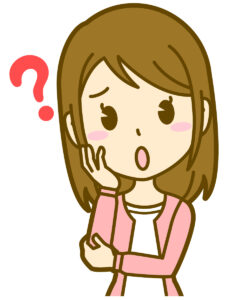
シーンにあわせて「使い分ける」のが実はおすすめ!
- お仕事全体をチームで進めるなら「Teams」
- サクッと会議をしたいときは「Zoom」
たとえば、日々の業務でチャット・会議・資料共有・タスク管理をひとまとめにして効率よく進めたい方には、Teamsがピッタリです。Microsoft 365との連携もスムーズなので、WordやExcelをよく使う方にも相性バツグンです。
一方、Zoomは「手早く会議を始めたい」「社外の人とも簡単につながりたい」というときに頼りになる存在。特に、アカウント不要でURLひとつで参加できる気軽さは、オンライン会議に慣れていない方とのやりとりにも安心です。
このように、どちらかを一方的に選ぶのではなく、シーンや相手に応じて使い分けるのがもっとも効率的でストレスが少ない方法です。
どちらも無料プランが用意されているので、まずは実際に使ってみて、「操作しやすさ」や「使い心地」を自分自身で感じてみましょう。
「思ったよりカンタンだった!」「意外と使いやすいかも!」といった発見があるはずですよ♪
まとめ|まずはどちらも使ってみよう♪

TeamsもZoomも、それぞれ得意なことや活躍する場面が異なります。
だからこそ、「どちらか一つに決める」のではなく、場面に応じて使い分けることが、いちばん賢くてストレスの少ない方法なんです。
たとえば、普段の業務ではTeamsを使ってチャットやファイルのやり取り、会議まで一括で管理しつつ、外部の方との打ち合わせやセミナーにはZoomを活用するといった“組み合わせ使い”もとてもおすすめ。
「なんとなく難しそう…」と感じていた方も、実際に少し使ってみると「思ったよりカンタン!」「これなら私でも使えそう♪」と思える瞬間がきっとあります。
どちらも無料で始められるので、ぜひ気軽に試して、自分にぴったりの使い方を見つけてくださいね。
まずは一歩ふみ出して、自分にとって「使いやすい!」と感じられるツールと出会ってみましょう。
毎日の仕事ややりとりが、もっとスムーズで楽しいものになりますように♪